Pregătirea lucrului cu QtCreator și QGIS¶
QtCreator este un nou IDE produs de dezvoltatorii bibliotecii Qt. Folosind QtCreator puteți construi orice proiect C++, dar este cu adevărat optimizat pentru persoanele care lucrează cu aplicații bazate pw Qt(4) (inclusiv aplicații mobile). În acest articol am presupus că rulați Ubuntu 11.04 ‘Natty’.
Instalarea aplicației QtCreator¶
Această parte este ușoară:
sudo apt-get install qtcreator qtcreator-doc
După instalare, ar trebui să-l găsiți în meniul gnome.
Configurarea proiectului dvs.¶
Presupunem că aveți deja o clonă de QGIS locală, care conține codul sursă, și că ați instalat toate dependențele necesare compilării etc. Există instrucțiuni detaliate pentru accesul la git și instalarea dependențelor.
Pe sistemul de test, codul se află în $HOME/dev/cpp/QGIS iar restul articolului este scris presupunând că veți actualiza aceste căi, după caz, pentru sistemul dumneavoastră.
Pentru lansarea QtCreator:
Fișier -> Deschidere Fișier sau Proiect
Apoi, selectați în dialogul care se va deschide, următorul fișier:
$HOME/dev/cpp/QGIS/CMakeLists.txt
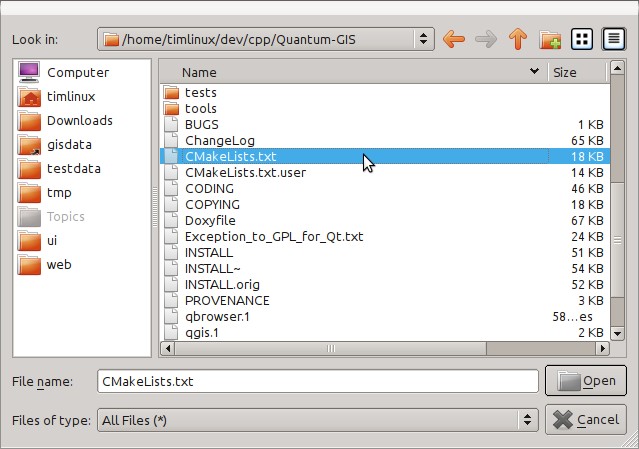
În continuare vi se va cere o locație pentru compilare. Vom crea un director specific compilațiilor QtCreator:
$HOME/dev/cpp/QGIS/build-master-qtcreator
Probabil că reprezintă o idee bună crearea unor directoare separate pentru diversele ramuri, dacă aveți suficient spațiu pe disc.
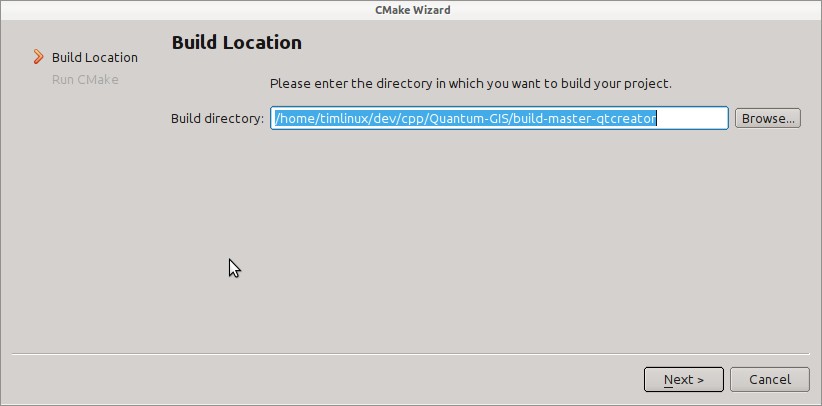
În continuare, vi se vor cere opțiunile de compilare pentru CMake. Îi vom indica lui CMake că dorim o compilare de depanare, prin adăugarea acestei opțiuni:
-DCMAKE_BUILD_TYPE=Debug
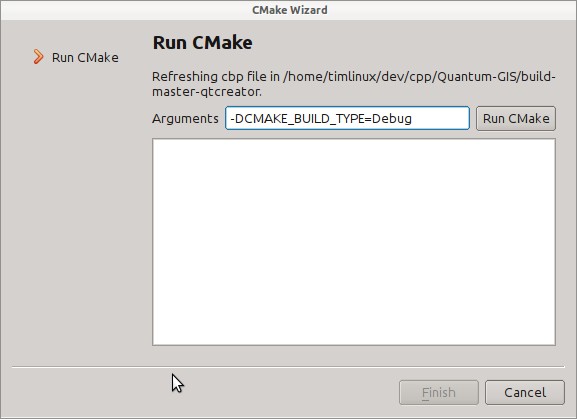
Astea sunt elementele de bază. La definitivare, QtCreator va începe scanarea arborelui sursă pentru autocompletare, și pentru alte operațiuni de întreținere în fundal. Dorim să mai stabilim câteva lucruri înainte de a începe compilarea.
Instalarea mediului de compilare¶
Faceți clic pe pictograma ‘Proiecte’, din partea stângă a ferestrei QtCreator.
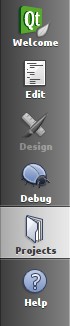
Selectați fila setărilor de compilare (de obicei, activă în mod implicit).

Acum, dorim să adăugăm un pas de procesare personalizat. De ce? Pentru că aplicația QGIS poate rula numai dintr-un director de instalare, diferit de directorul de compilare, deci trebuie să ne asigurăm că este instalat după fiecare compilare. În conformitate cu ‘Pașii de Compilare’, faceți clic pe butonul ‘Adăugare BuildStep’ și alegeți ‘Pas de Procesare Personalizat’.
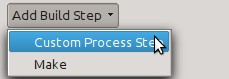
Acum, am stabilit următoarele detalii:
Activare pas de procesare personalizat: [da]
Comanda: make
Directorul de lucru: $HOME/dev/cpp/QGIS/build-master-qtcreator
Argumentele comenzii: install
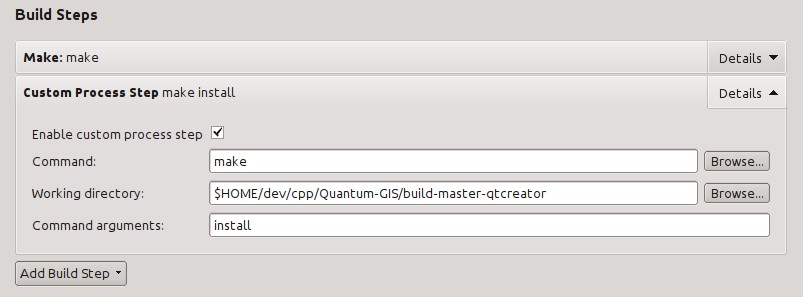
Sunteți aproape gata pentru compilare. Doar o singură notă: QtCreator va avea nevoie de permisiuni de scriere asupra prefixului de instalare. În mod implicit (așa cum am procedat aici) QGIS va fi instalat în /usr/local/. În scopuri de dezvoltare, există permisiuni de scriere pentru directorul /usr/local.
Pentru a porni compilarea, faceți clic pe acea pictogramă cu un ciocan mare, în partea din stânga-jos a ferestrei.

Instalarea mediului de dezvoltare¶
După cum s-a menționat mai sus, nu putem rula QGIS în mod direct, din directorul de compilare, așa că trebuie să oferim aplicației QtCreator posibilitatea de a rula QGIS din directorul de instalare (în cazul nostru /usr/local/). Pentru a face acest lucru, reveniți la ecranul de configurare a proiectelor.
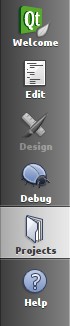
Acum, selectați fila ‘Rulare Setări’

Trebuie să actualizăm setările implicite de rulare, personalizând configurația de rulare ‘qgis’.
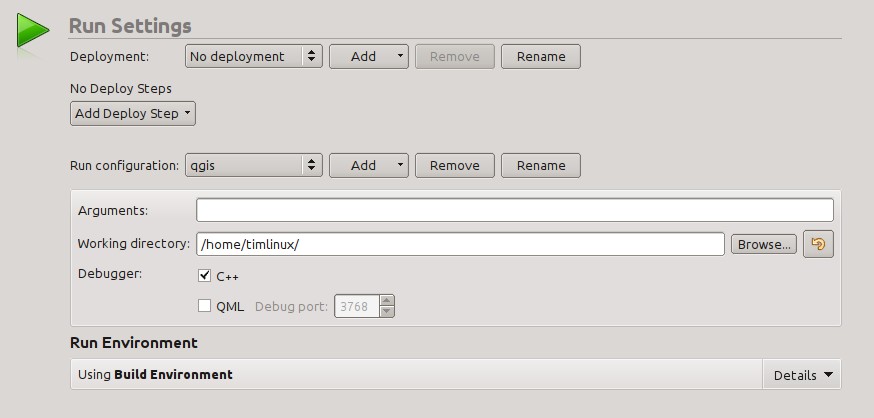
Pentru aceasta, faceți clic pe butonul ‘Add v’ de lângă caseta de configurare Run, apoi alegeți ‘Executabil Personalizat’ din partea de sus a listei.

Acum, în zona proprietăților setați următoarele detalii:
Executabil: /usr/local/bin/qgis
Argumente :
Directorul de lucru: $HOME
Rulare în terminal: [nu]
Depanator: C++ [da]
Qml [nu]
Apoi, faceți clic pe butonul ‘Redenumire’ și dați-i executabilului personalizat un nume sugestiv, cum ar fi ‘QGIS Instalat’
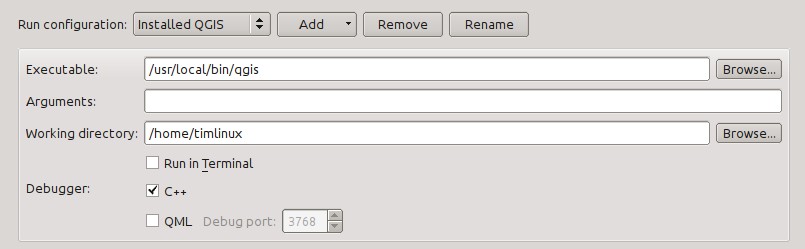
Rulare și depanare¶
Acum puteți rula și depana QGIS. Pentru a seta un punct de pauză, pur și simplu deschideți un fișier sursăm apoi faceți clic în coloana din stânga.

Lansați QGIS în modul de depanare, făcând clic pe pictograma corespunzătoare, în partea din stânga-jos a ferestrei.
